portalekonomi.com – Denah lokasi online adalah sebuah peta digital yang digunakan untuk menunjukkan lokasi suatu tempat atau acara. Di artikel ini, kami akan membagikan tujuh cara mudah untuk membuat denah lokasi online yang bisa Anda gunakan untuk undangan atau keperluan pribadi.
Dengan aplikasi seperti Google Maps, Canva, Google My Maps, Map Maker, ZeeMaps, dan Google LLC, Anda dapat membuat denah lokasi online yang akurat dan menarik dalam beberapa langkah sederhana.
Cara Membuat Denah Lokasi Online
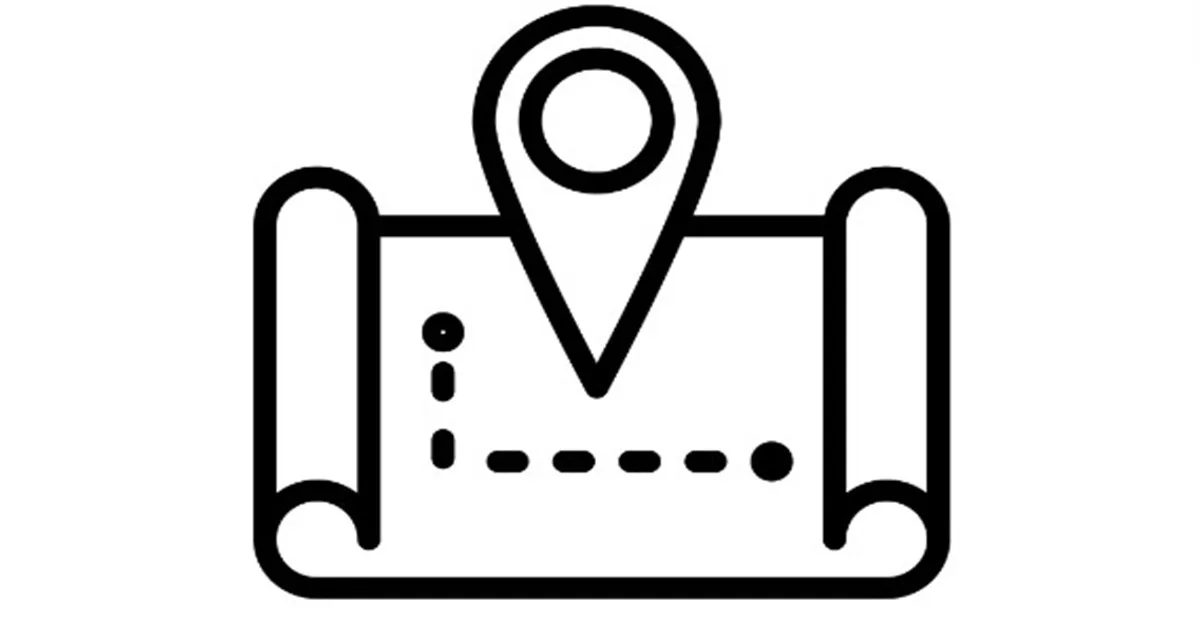
Dengan semakin meluasnya aplikasi pembuatan peta lokasi secara daring, kini masyarakat dapat lebih mudah memenuhi kebutuhan mereka. Umumnya, orang-orang akan merancang peta lokasi daring untuk dimasukkan ke dalam undangan acara mereka.
Kehadiran peta lokasi ini dapat memudahkan para tamu undangan dalam menemukan lokasi acara tersebut. Namun, tidak semua orang mengetahui cara membuat peta lokasi daring yang sederhana dan akurat.
1. Menggunakan Aplikasi ZeeMaps
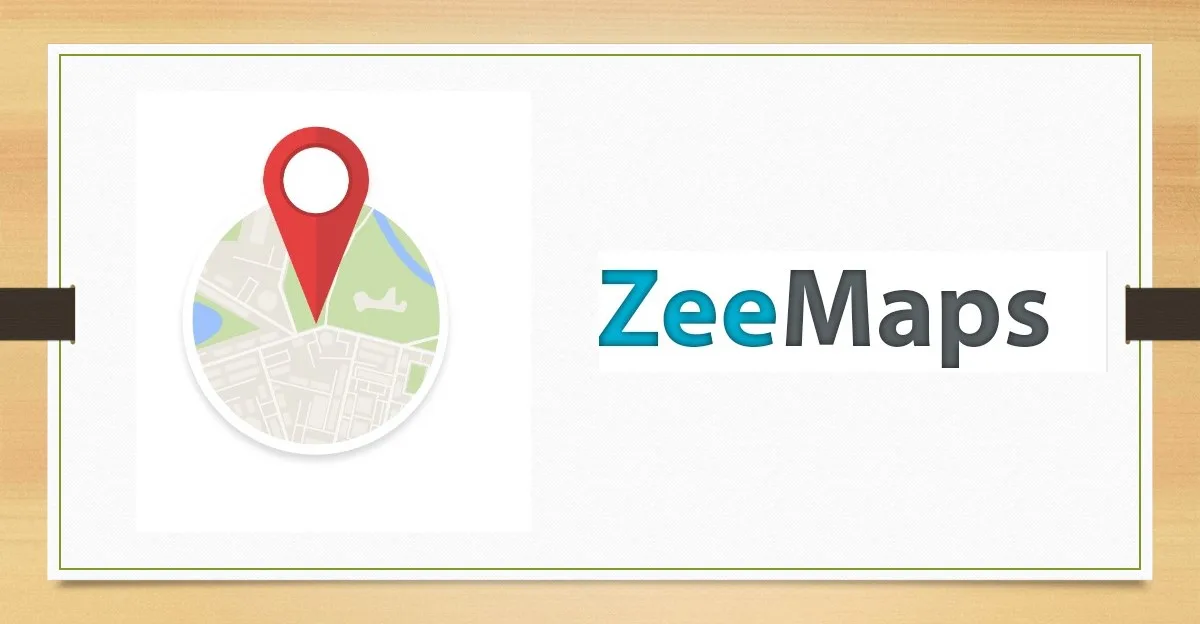
ZeeMaps adalah aplikasi yang memungkinkan kita membuat denah lokasi online dengan mudah. Dengan menggunakan ZeeMaps, kita dapat menandai berbagai lokasi, menambahkan garis sebagai penunjuk rute, dan menyesuaikan tampilan denah begitu sesuai dengan kebutuhan kita.
Selain itu, aplikasi ini juga memungkinkan kita untuk menyimpan dan membagikan denah lokasi kepada orang lain dengan mudah.
Dengan menggunakan ZeeMaps, proses pembuatan denah lokasi bisa dilakukan dengan cepat dan hasilnya pun akan terlihat sangat detail dan responsif. Berikut cara membuat denah lokasi inline menggunakan aplikasi ZeeMaps:
- Pertama, buka aplikasi ZeeMaps dan log masuk menggunakan alamat surel yang masih aktif.
- Setelah itu, navigasikan ke opsi “Create New Map“, yang akan menghasilkan dialog kompleks yang muncul pada layar perangkat.
- Seluruh kolom harus diisi dengan data yang relevan, termasuk judul peta, deskripsi peta, dan titik awal peta.
- Setelah selesai mengisi formulir, proses dilanjutkan dengan mengeklik opsi “Create” dan menambahkan batasan wilayah dari lokasi tersebut. Ini dapat dicapai dengan mengakses opsi “Additions“, diikuti oleh langkah ke opsi “Highlight Region“.
- Untuk memberi warna pada garis polygon, pengguna diminta untuk memilih opsi “Polygon” dan memilih “No Fill” dalam kolom yang tersedia.
- Selanjutnya, pengguna diarahkan untuk menekan tombol “Submit” dan menambahkan penanda ke area yang telah dibatasi. Ini dapat dilakukan melalui navigasi ke opsi “Additions” dan kemudian memilih “Add Marker“.
- Setelah itu, pengguna diminta untuk mengisi judul dan lokasi marker dengan mengklik opsi “Click on Map Location“.
- Terakhir, untuk menyimpan denah lokasi yang telah dibuat secara daring, pengguna diminta untuk menekan tombol “Submit“.
2. Menggunakan Aplikasi Google Maps
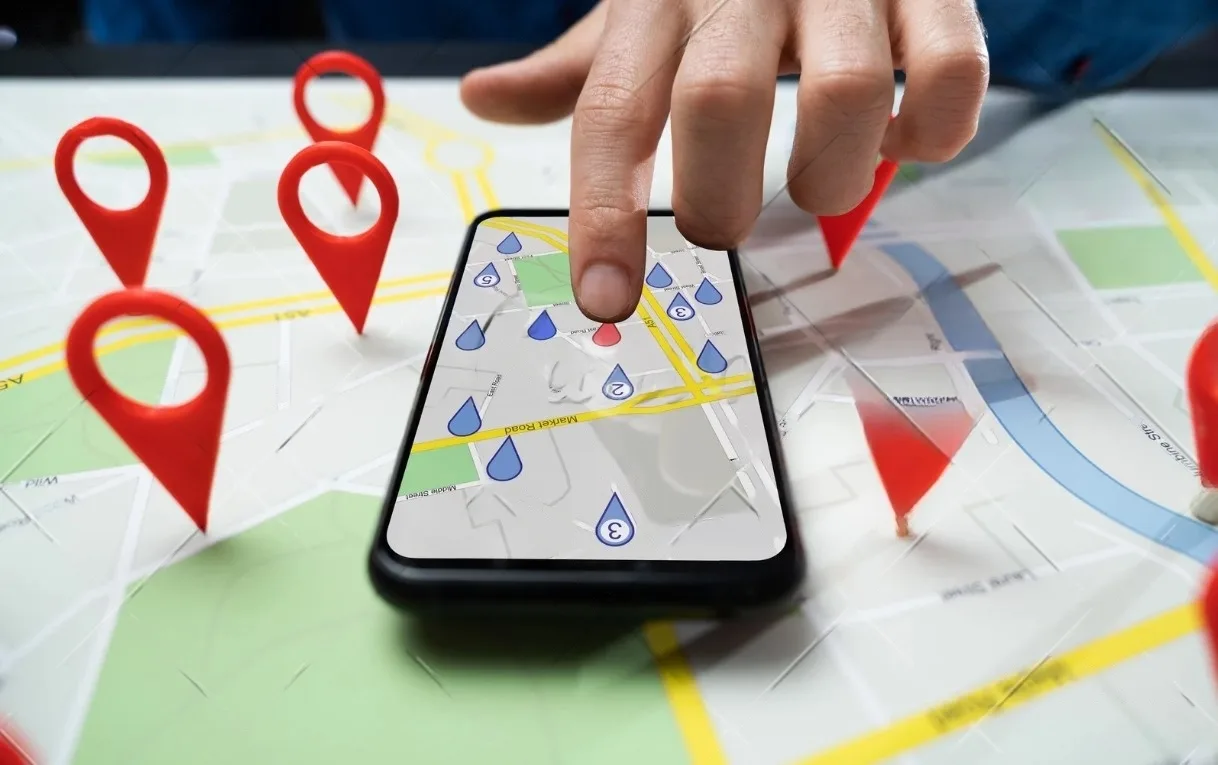
Google Maps adalah salah satu aplikasi yang paling populer untuk mencari alamat dan menavigasi ke tempat baru. Namun, Anda juga dapat menggunakan Google Maps untuk membuat denah lokasi online.
Anda dapat membuat denah lokasi dengan menambahkan marker, menyesuaikan peta, dan membagikan denah tersebut kepada orang lain. Langkah-langkahnya sangat sederhana, dan Anda dapat melakukannya secara gratis.
Berikut adalah langkah-langkah membuat denah lokasi online menggunakan Aplikasi Google Maps:
- Mulailah dengan membuka aplikasi Google Maps pada perangkat yang digunakan, dan klik simbol “Menu” yang terletak di sudut kiri atas.
- Selanjutnya, pilih opsi “Your Places”, lalu klik tombol “Maps Tab” untuk melanjutkan ke tahapan berikutnya.
- Setelah itu, di halaman pembuatan denah lokasi, klik tombol “Create Map Button” dan pilih simbol “Marker”.
- Pastikan untuk memilih denah atau peta yang sesuai dengan kebutuhan, lalu klik tombol “Buat”.
- Selanjutnya, layar akan menampilkan sebuah kotak yang dapat digunakan untuk mencantumkan deskripsi tambahan terkait lokasi tersebut. Ikuti panah pertama yang muncul di layar untuk memberi nama pada denah, panah kedua untuk memberi nama pada layer, dan panah ketiga untuk membagikan denah tersebut secara daring.
3. Menggunakan Aplikasi Google My Maps
Google My Maps adalah aplikasi dari Google yang dirancang khusus untuk membuat dan mengedit peta pribadi.
Dengan aplikasi ini, Anda dapat membuat denah lokasi online untuk acara atau undangan dengan mudah dan akurat.
Langkah-langkahnya pun sederhana dan intuitif. Anda dapat menggambar garis, menambahkan marker, dan memberikan detail pada setiap lokasi yang ingin ditampilkan di denah lokasi Anda.
Salah satu keunggulan Google My Maps adalah kemampuannya untuk membagikan denah lokasi kepada orang lain. Anda dapat mengundang orang lain untuk melihat atau mengedit denah tersebut, sehingga memudahkan kolaborasi dalam menyusun denah lokasi yang sempurna.
Dalam aplikasi ini, Anda juga dapat menambahkan foto dan video untuk memberikan informasi lebih lanjut tentang setiap lokasi.
Dalam tabel di bawah ini, kami telah merangkum langkah-langkah untuk membuat denah lokasi undangan dengan Google My Maps:
| Langkah | Deskripsi |
|---|---|
| 1 | Masuk ke akun Google Anda dan buka Google My Maps |
| 2 | Buat peta baru dengan mengklik tombol “Buat Peta Baru” |
| 3 | Tentukan judul untuk peta Anda dan tambahkan deskripsi jika diperlukan |
| 4 | Tentukan lokasi awal dengan menambahkan marker pada peta |
| 5 | Tambahkan garis atau lintasan untuk menghubungkan lokasi-lokasi yang ingin ditampilkan |
| 6 | Beri detail pada setiap lokasi dengan menambahkan teks, foto, atau video |
| 7 | Sesuaikan tampilan denah lokasi, seperti warna dan simbol marker |
| 8 | Simpan dan bagikan denah lokasi dengan cara membagikan tautan kepada orang lain |
Dengan menggunakan Google My Maps, Anda dapat membuat denah lokasi undangan yang menarik dan interaktif. Aplikasi ini memberikan banyak fleksibilitas dalam mengatur dan menampilkan informasi pada denah.
Nikmati pengalaman berkolaborasi yang mudah dengan Google My Maps untuk menciptakan denah lokasi yang sesuai dengan kebutuhan Anda.
4. Menggunakan Aplikasi Canva

Canva adalah platform desain grafis yang berbasis web yang terkenal karena kemudahannya dan berbagai fitur desainnya. Platform ini tidak hanya cocok untuk membuat poster, infografis, dan desain lainnya, tetapi juga dapat digunakan untuk membuat denah lokasi yang menarik.
Anda dapat menggunakan Canva untuk membuat denah lokasi dengan mendesainnya secara kreatif menggunakan bentuk, ikon, dan teks yang tersedia. Platform ini menyediakan berbagai template desain denah lokasi yang telah disiapkan, yang dapat Anda sesuaikan dengan kebutuhan Anda.
Selain itu, Canva juga memungkinkan Anda untuk menyesuaikan warna, gaya teks, dan tata letak denah lokasi sesuai preferensi Anda. Anda juga dapat mengunggah gambar atau logo khusus yang ingin Anda tambahkan ke denah lokasi.
Berikut adalah cara untuk membuat denah lokasi online menggunakan Aplikasi Canva:
- Langkah pertama adalah mengunduh dan menginstal aplikasi Canva melalui Google Play Store atau App Store.
- Setelah itu, masukkan kata kunci “Worksheet” pada kolom pencarian dan tekan tombol “Enter“.’
- Selanjutnya, untuk membuat garis secara akurat, pengguna diminta untuk menekan tombol “Elements” yang terletak di bagian kiri layar.
- Klik tombol “Shape” dan pilih opsi “Rectangular” pada menu berikutnya.
- Dengan bentuk yang sudah dipilih, buatlah denah, lalu tambahkan ikon lainnya dengan mengklik tombol “Elements“. Pada kolom pencarian objek, masukkan kata kunci yang sesuai dengan nama tempatnya.
- Pastikan untuk menggunakan ikon lokasi yang sesuai dengan kebutuhan, agar denah lokasi dapat berfungsi dengan baik.
- Selain itu, tambahkan juga nama jalan, keterangan bangunan, dan informasi lainnya dengan menekan tombol “Text“.
- Terakhir, setelah menyimpannya, unduh hasil denah lokasinya.
Setelah selesai membuat denah lokasi, Canva memungkinkan Anda untuk menyimpannya dalam berbagai format file seperti PDF, PNG, dan JPEG. Anda juga dapat dengan mudah membagikan denah lokasi tersebut dengan orang lain melalui tautan yang dibuat oleh platform.
Dengan Canva, Anda dapat membuat denah lokasi yang menarik dan sesuai dengan kebutuhan Anda. Platform ini dapat diakses melalui situs web Canva atau melalui aplikasi seluler Canva yang tersedia untuk perangkat Android dan iOS.
5. Menggunakan Aplikasi Map Maker
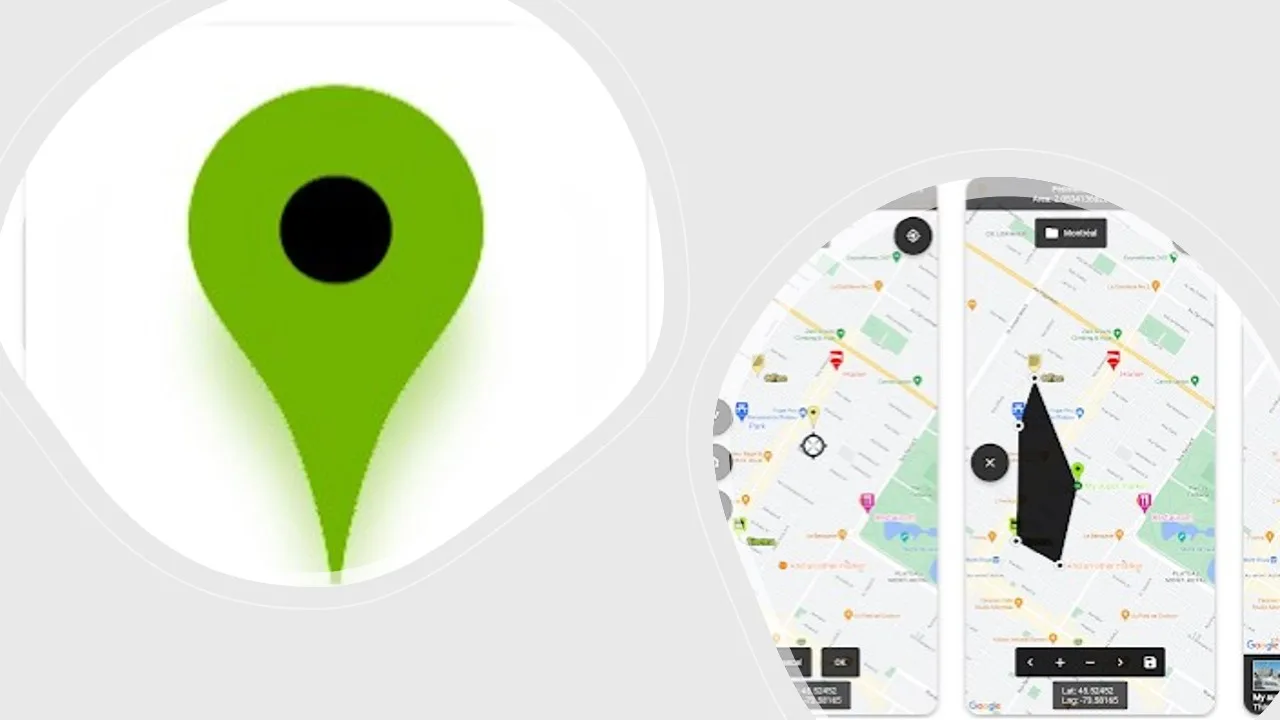
Map Maker adalah sebuah aplikasi yang dapat membantu Anda membuat denah lokasi secara otomatis. Dengan fitur yang disediakan oleh aplikasi ini, seperti peta offline, penanda jalur, penanda tempat, dan impor penanda dari kode QR.
Anda dapat dengan mudah membuat denah lokasi yang sesuai dengan kebutuhan Anda. Langkah-langkahnya pun sangat sederhana. Anda hanya perlu menentukan lokasi awal, menambahkan garis dan marker, serta menyesuaikan tampilan denah sesuai dengan preferensi Anda.
Map Maker adalah pilihan yang tepat jika Anda ingin membuat denah lokasi dengan cepat dan mudah. Dengan aplikasi ini, Anda dapat menghemat waktu dan usaha yang Anda keluarkan dalam membuat denah lokasi secara manual.
Selain itu, fitur-fitur yang disediakan oleh Map Maker juga memungkinkan Anda untuk membuat denah lokasi yang terperinci dan informatif. Anda dapat menampilkan penanda jalur, menambahkan deskripsi pada setiap marker, serta mengatur tampilan denah sesuai dengan keinginan Anda.
Cara Membuat Denah Lokasi Otomatis dengan Map Maker:
- Buka aplikasi Map Maker di perangkat Anda.
- Tentukan lokasi awal denah lokasi yang ingin Anda buat.
- Tambahkan garis dan marker untuk menandai rute dan tempat penting.
- Atur tampilan denah lokasi sesuai dengan preferensi Anda.
- Simpan dan bagikan denah lokasi yang telah Anda buat.
| Kelebihan Map Maker | Kekurangan Map Maker |
|---|---|
|
|
|
|
|
|
6. Menggunakan Aplikasi Google LLC
Google LLC adalah salah satu aplikasi yang sangat berguna untuk membuat denah lokasi online dengan mudah. Dengan fitur “Street View” dan opsi “Lalu Lintas“, kami dapat melihat lokasi secara real-time dan menambahkan marker ke denah lokasi kami.
Kami dapat mengatur warna dan tampilan peta sesuai keinginan kami, membuat denah lokasi kami lebih menarik dan sesuai dengan tema acara atau undangan.
Keunggulan menggunakan Google LLC adalah kemampuannya dalam menggunakan data peta yang akurat dan terkini, sehingga denah lokasi yang kita buat akan selalu tepat dan up-to-date. Berikut merupakan cara membuat denah lokasi online menggunakan Google LLC:
- Langkah pertama adalah membuka Google LLC dan mengakses fitur “Street View” yang tersedia di dalamnya.
- Setelah itu, pengguna diminta untuk memilih opsi “Default” pada jenis peta yang sesuai dengan kebutuhan dan mengklik opsi “Lalu Lintas” pada detail peta yang akan dibuat.
- Selanjutnya, geser layar untuk mencari cakupan peta yang sesuai dengan kebutuhan dan pastikan nama-nama gedung yang ada di lokasi tersebut terlihat dengan jelas.
- Setelah proses pencarian selesai, tangkap layar peta yang dihasilkan dan cetak untuk membuatnya dapat diakses secara offline.
Dengan menggunakan Google LLC, kami dapat merancang denah lokasi undangan dengan mudah dan cepat. Kami juga dapat menyimpan dan berbagi denah lokasi tersebut kepada orang lain secara online, membuat proses persiapan acara jauh lebih efisien.
Jadi, jika Anda sedang mencari cara membuat denah lokasi undangan atau ingin membuat denah lokasi online dengan cepat dan akurat, tidak ada salahnya mencoba aplikasi Google LLC ini.
Baca Juga: Cara Membuat Poster Ukuran A3 di Canva
Keuntungan Menggunakan Denah Lokasi Online
Menggunakan denah lokasi online memiliki beberapa keuntungan.
1. Memberikan informasi yang lebih detail dan akurat
Pertama, denah lokasi online memberikan informasi yang lebih detail dan akurat tentang tempat atau acara yang ingin ditunjukkan.
Dengan mendapatkan akses ke beragam fitur seperti zoom, pembaruan waktu nyata, dan integrasi dengan sumber daya lain seperti jadwal penerbangan, pengguna dapat melihat dan memperoleh informasi yang diperlukan secara lengkap.
2. Mudah dibagikan kepada orang lain melalui tautan atau unduhan.
Pengguna dapat membagikan denah lokasi online kepada teman, keluarga, rekan kerja, atau pelanggan dengan cara yang cepat dan efisien. Dengan begitu, semua pihak yang terlibat dapat memiliki akses langsung ke informasi lokasi yang diperlukan.
Ketiga, denah lokasi online dapat diperbarui dan disesuaikan secara real-time. Jika terjadi perubahan dalam informasi lokasi, pengguna dapat dengan mudah memperbarui denah secara online tanpa harus mencetak ulang atau membuat ulang denah dalam bentuk fisik. Hal ini sangat berguna untuk acara yang terus berubah atau mengalami perubahan seperti pameran atau konferensi.
3. Dapat digunakan untuk berbagai keperluan
Terakhir, denah lokasi online dapat digunakan untuk berbagai keperluan. Selain digunakan untuk undangan dan navigasi, denah lokasi online juga dapat digunakan untuk keperluan promosi. Dengan menambahkan marker khusus, informasi detail, dan ikon yang menarik, pengguna dapat menciptakan denah lokasi yang unik dan menarik perhatian.
Kesimpulan
Membuat denah lokasi online dapat menjadi proses yang menyenangkan dan mudah jika Anda menggunakan aplikasi yang tepat. Dengan aplikasi seperti Google Maps, Canva, Google My Maps, Map Maker, ZeeMaps, dan Google LLC, Anda dapat membuat denah lokasi online yang akurat, menarik, dan mudah dibagikan.
Denah lokasi online memiliki banyak keuntungan dibandingkan dengan denah konvensional. Jadi, jangan ragu untuk mencoba salah satu dari cara-cara ini saat Anda membutuhkan denah lokasi online.
Dalam kesimpulan, dengan menggunakan aplikasi yang tepat, Anda dapat menciptakan denah lokasi online yang akurat, menarik, dan mudah dibagikan. Nikmati kemudahan dan keuntungan menggunakan denah lokasi online dibandingkan dengan denah konvensional.
Baca juga : Cara Masuk Google Sg (Singapore) di Indonesia dengan Aman
